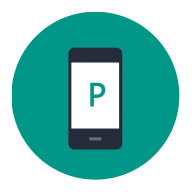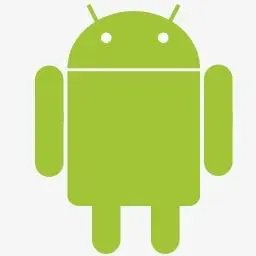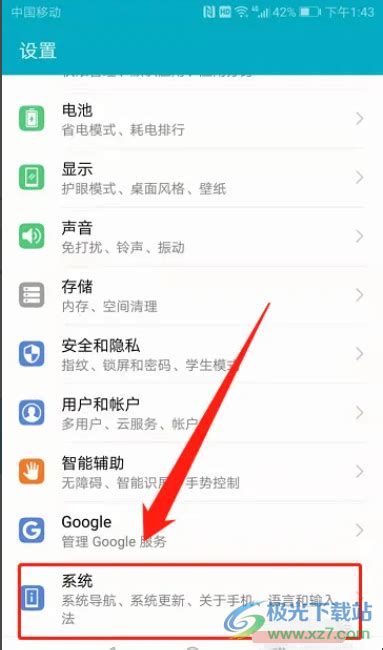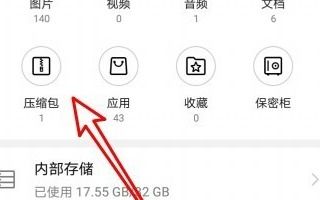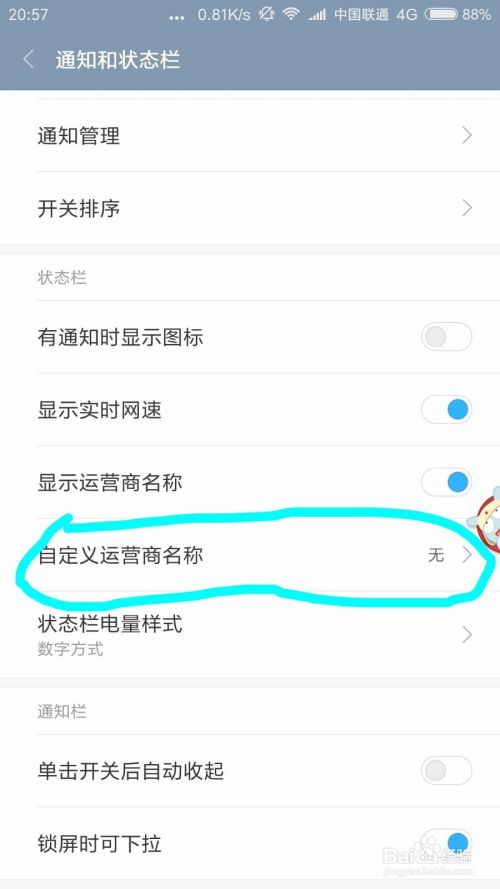手机如何更改图片名称?
在数字化时代,手机已经成为我们日常生活中不可或缺的一部分,无论是记录生活、工作交流还是学习娱乐,手机都扮演着极其重要的角色。而在使用手机的过程中,我们经常需要管理和整理手机中的图片。随着拍照和保存的图片越来越多,给图片起一个合适的名称变得尤为重要。一个清晰、准确的图片名称不仅能让你更快地找到所需图片,还能让你的手机相册更加井井有条。那么,手机怎么改图片名称呢?下面,我们就来详细探讨一下这个话题。
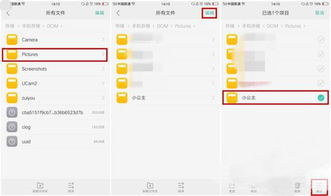
首先,我们要明确的是,不同的手机操作系统可能有不同的图片重命名方法。目前,市面上主流的手机操作系统主要有两种:苹果的iOS系统和谷歌的Android系统。这两种系统在图片重命名上有着不同的操作方式,但总体来说,都相对简单易懂。
iOS系统:简单几步,轻松重命名
如果你使用的是iPhone或者iPad等iOS设备,那么你可以通过以下步骤来重命名图片:
1. 打开“照片”应用:
首先,你需要找到并打开iPhone上的“照片”应用。这是iOS系统中默认的图片管理工具,所有通过相机拍摄或者从其他途径保存到手机的图片都会存储在这里。
2. 选择需要重命名的图片:
在“照片”应用中,浏览并找到你想要重命名的图片。你可以通过年份、集合、地点等多种方式快速定位到目标图片。
3. 点击“分享”按钮:
找到目标图片后,点击图片下方的“分享”按钮。这个按钮通常是一个向上的箭头图标,点击后会弹出一个包含多种操作选项的菜单。
4. 选择“存储到文件”:
在弹出的菜单中,向下滑动并找到“存储到文件”选项。点击这个选项后,你可以选择将图片存储到iCloud Drive或者手机的“文件”应用中。
5. 重命名图片:
在选择存储位置后,系统会弹出一个对话框,允许你输入文件的名称。在这个对话框中,你可以删除原有的文件名,然后输入你想要的新名称。输入完成后,点击“存储”按钮即可。
6. 确认重命名成功:
存储完成后,你可以返回到“文件”应用或者iCloud Drive中,查看刚刚重命名的图片。确保新名称已经成功应用。
Android系统:多样化操作,灵活重命名
对于使用Android手机的用户来说,重命名图片的方法可能会更加多样化。不同的Android手机和定制系统(如EMUI、MIUI、One UI等)在界面和操作上可能略有不同,但大体上遵循以下步骤:
1. 打开“相册”或“文件管理器”:
首先,你需要找到并打开Android手机上的“相册”应用或者“文件管理器”。这两个应用都提供了对手机存储中图片的访问和管理功能。
2. 定位到目标图片:
在“相册”或“文件管理器”中,浏览并找到你想要重命名的图片。你可以通过相册分类、日期、地点等多种方式快速定位到目标图片。
3. 选择重命名选项:
找到目标图片后,长按图片通常会弹出一个操作菜单。在这个菜单中,你需要找到并选择“重命名”或类似的选项。不同的Android手机或定制系统可能会有不同的操作方式,但一般来说,重命名选项都会在长按后弹出的菜单中。
4. 输入新名称:
选择“重命名”选项后,系统会弹出一个对话框,允许你输入新的文件名。在这个对话框中,你可以删除原有的文件名,然后输入你想要的新名称。有些Android手机还提供了复制文件名、粘贴等快捷键操作,方便你快速修改文件名。
5. 确认重命名:
输入完成后,点击对话框中的“确定”或“保存”按钮即可。系统会提示你重命名成功,并允许你查看刚刚重命名的图片。
小贴士:提高图片管理效率
除了基本的重命名操作外,还有一些小贴士可以帮助你更好地管理手机中的图片:
使用文件夹分类:在“文件管理器”中创建不同的文件夹来分类存储图片。例如,你可以创建“旅行照片”、“工作资料”、“家庭照片”等文件夹,将相关图片归类存放。
利用标签或备注:有些手机应用支持为图片添加标签或备注信息。你可以利用这些功能为图片添加关键词或简短描述,方便以后通过搜索快速找到目标图片。
定期清理无用图片:随着时间的推移,手机中会积累大量无用的图片。定期清理这些图片可以释放存储空间,同时让你的相册更加整洁有序。
使用云存储服务:将重要的图片备份到云存储服务(如iCloud、Google Photos等)中,可以防止图片丢失并方便在不同设备间同步查看。
结语
通过以上步骤,你可以轻松地在iOS和Android手机上重命名图片。一个清晰、准确的图片名称不仅能让你的手机相册更加整洁有序,还能提高你查找和使用图片的效率。无论是记录生活
- 上一篇: 轻松学会!三角粽子包法详解
- 下一篇: 苹果手机轻松设置个性化来电提示教程
-
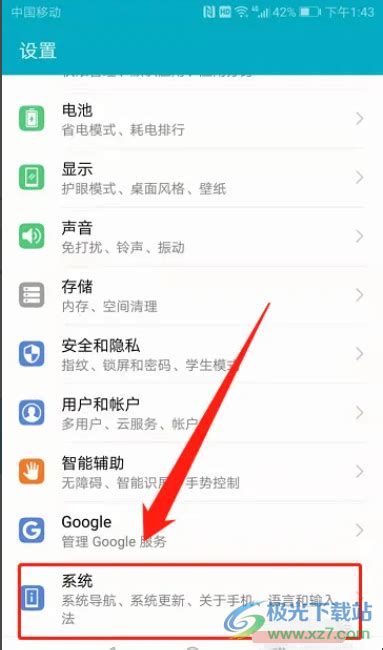 如何轻松更改华为手机相册名称?资讯攻略11-15
如何轻松更改华为手机相册名称?资讯攻略11-15 -
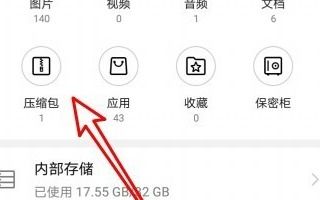 华为手机如何更改相册名称?资讯攻略10-30
华为手机如何更改相册名称?资讯攻略10-30 -
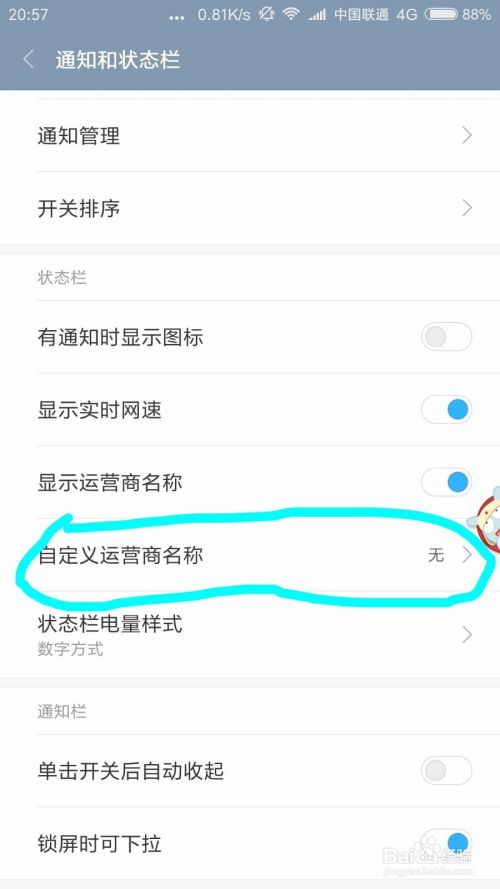 小米13个性化定制:轻松更改运营商名称教程资讯攻略11-07
小米13个性化定制:轻松更改运营商名称教程资讯攻略11-07 -
 如何更改诺基亚N86主题名称资讯攻略11-04
如何更改诺基亚N86主题名称资讯攻略11-04 -
 华为手机:轻松几步,自定义你的相册名称!资讯攻略11-09
华为手机:轻松几步,自定义你的相册名称!资讯攻略11-09 -
 轻松几步,教你如何更改计算机名称资讯攻略10-24
轻松几步,教你如何更改计算机名称资讯攻略10-24